win8怎么取消计算机唤醒时输入密码(唤醒时的密码保护)
摘要:1、打开“控制面板”,然后将右上角查看方式修改成“大图标”,找到“电源选项&rd...
1、打开 “控制面板”,然后将右上角查看方式修改成“大图标”,找到“电源选项”,或者直接右键单击屏幕右下角的电源图标,选择“电源选项”,见下图:
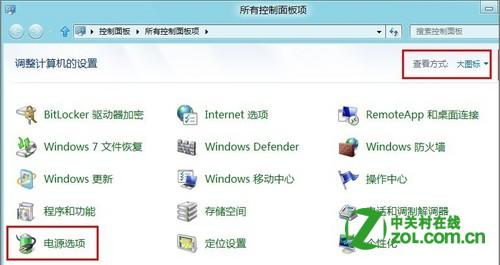
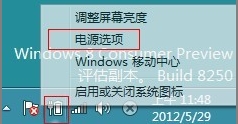
2、在“电源选项”中,选择左上角的“唤醒时需要密码”,见下图:

3、在出现的新窗口“系统设置”中,在“唤醒时的密码保护”中有“需要密码(推荐)”和“不需要密码”,选择“不需要密码”即可,见下图
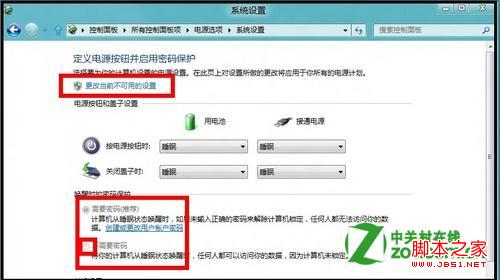
注意:如果选择“唤醒时的密码保护”是灰色的,请查看UAC设置,或者直接点击上面的“更改当前不可用的设置”即可直接选择。
【win8怎么取消计算机唤醒时输入密码(唤醒时的密码保护)】相关文章:
★ Win10 Mobile稳定预览版10586.456已经在微软内部测试 即将推送
★ Win10系统怎么快速查看电脑正在连接使用的wifi无线的密码是多少
★ Xp系统打不开QQ提示没有找到SSOCommon.DLL解决方案
★ Win10怎么快速显示登录信息? 两步开启登录信息显示的教程
★ win7开机密码忘记了该怎么办? win7开机密码破解教程
上一篇:
windows8.1屏幕键盘使用图解
